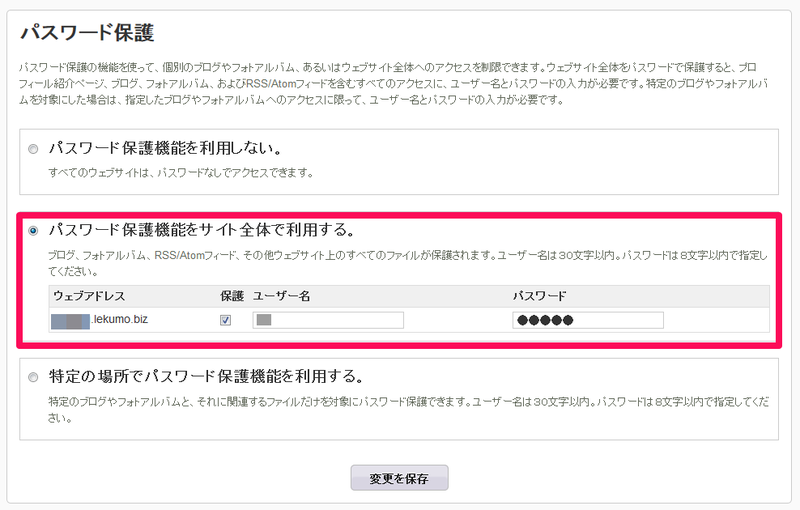会員限定サイトや特定の閲覧者にのみブログの内容を配信したい場合や、制作途中のブログが閲覧されないようにしたい場合、一時的にブログを閲覧できないようにしたい場合など、サイトを運営していると一時的にパスワード保護したくなるときがあります。
今回は、Lekumo ビジネスブログでパスワード保護機能を設定する方法をご紹介します。
具体的な設定方法をご案内します。
- ページ上部のメニューから [設定(歯車マーク)] - [パスワード保護] をクリックする
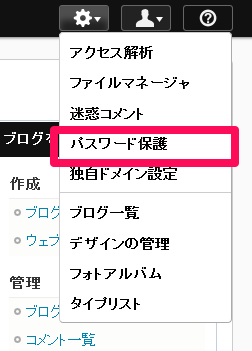
- パスワード保護の範囲にあわせて設定項目を以下から選択する
- パスワード保護機能をサイト全体で利用する。
アカウント内の全てのブログ、フォトアルバムに対してパスワード保護したい場合はこちらを選択してください。 - 特定の場所でパスワード保護機能を利用する。
ブログやフォトアルバムのいくつかのみパスワード保護したい場合はこちらを選択してください。ブログ、フォトアルバムごとに異なるユーザー名、パスワードを設定できます。 - [保護] チェックボックスのチェックを有効にし、「ユーザー名」、「パスワード」を入力する
※ ユーザー名は 30 文字以内、パスワードは 8 文字以内で設定してください。 - [変更を保存] ボタンをクリックする
- 以上で完了です。
\(^o^)/